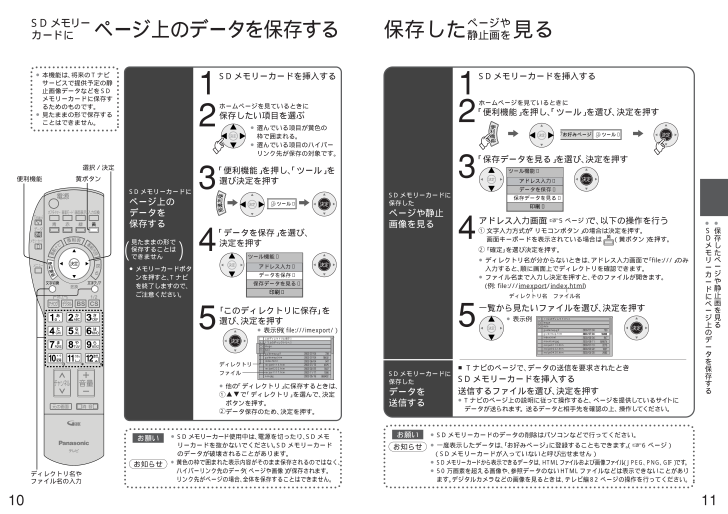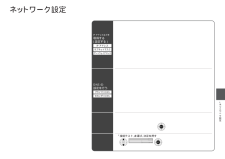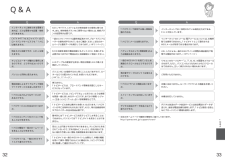11●保存したペ ジや静止画を見る●SDメモリ カ ドにペ ジ上のデ タを保存する10保存した 見るページや静止画をページ上のデータを保存するSDメモリーカードにSDメモリーカードに ページ上のデータを保存する●メモリーカードボタンを押すと、 Tナビを終了しますので、ご注意ください。SDメモリーカードを挿入する1SDメモリーカードに保存したページや静止画像を見るSDメモリーカードに保存したデータを送信する▲ ▲ 1つ上のディレクトリへ imagedateguidemap.gif 2003/07/04184029477399295742075183729832003/07/042003/06/042003/08/112003/01/132003/02/222003/04/20guidemap.htmindex.htmlmountain.jpgrecipe0113.htmrecipe0222.htmrecipe0420.htm● 本機能は、 将来のTナビサービスで提供予定の静止画像データなどをSDメモリーカードに保存するためのものです。● 見たままの形で保存することはできません。ホームページを見ているときに「便利機能」 を押し、 「ツール」 を選び、 決定を押す2SDメモリーカードを挿入する1「保存データを見る」 を選び、 決定を押す3お知らせ● 一度表示したデータは、 「お好みページ」に登録することもできます。 ( 6ページ)(SDメモリーカードが入っていないと呼び出せません)●SDメモリーカードから表示できるデータは、 HTMLファイルおよび画像ファイル (JPEG、 PNG、 GIF) です。●50万画素を超える画像や、 参照データのないHTMLファイルなどは表示できないことがあります。 デジタルカメラなどの画像を見るときは、 テレビ編82ページの操作を行ってください。お願い● SDメモリーカードのデータの削除はパソコンなどで行ってください。アドレス入力画面( 5ページ)で、 以下の操作を行う4印刷 ツール機能 アドレス入力 データを保存 保存データを見る 一覧から見たいファイルを選び、 決定を押す5 ■Tナビのページで、 データの送信を要求されたとき● ディレクトリ名が分からないときは、 アドレス入力画面で「file:///」 のみ入力すると、 順に画面上でディレクトリを確認できます。● ファイル名まで入力し決定を押すと、 そのファイルが開きます。(例: file:///imexport/index.html)● Tナビのページ上の説明に従って操作すると、 ページを提供しているサイ トにデータが送られます。送るデータと相手先を確認の上、 操作してください。お知らせ● SDメモリーカード使用中は、 電源を切ったり、 SDメモリーカードを抜かないでください。 SDメモリーカードのデータが破壊されることがあります。● 黄色の枠で囲まれた表示内容がそのまま保存されるのではなく、ハイパーリンク先のデータ (ページや画像) が保存されます。リンク先がページの場合、 全体を保存することはできません。ホームページを見ているときに 保存したい項目を選ぶ2● 選んでいる項目が黄色の枠で囲まれる。● 選んでいる項目のハイパーリンク先が保存の対象です。● 表示例お願い「便利機能」 を押し、 「ツール」 を選び決定を押す3「データを保存」 を選び、決定を押す4印刷 ツール機能 アドレス入力 データを保存 保存データを見る 「このディレクトリに保存」を選び、 決定を押す5▲ ▲ 1つ上のディレクトリへ このディレクトリに保存 imagedateguidemap.gif 2003/07/04184029477398684022075183719062003/07/042003/06/042003/05/162003/01/132003/02/222002/11/17guidemap.htmindex.htmlsea.jpgrecipe0113.htmrecipe0222.htmrecipe1117.htm● 表示例(file:///imexport/)ディレクトリ ファイルSDメモリーカードを挿入する送信するファイルを選び、 決定を押す文字入力方式が 「リモコンボタン」 の場合は決定を押す。画面キーボードを表示されている場合は (黄ボタン) を押す。「確定」を選び決定を押す。ディレクトリ名ファイル名1 2()見たままの形で保存することはできません● 他の 「ディレクトリ」 に保存するときは、で 「ディレクトリ」 を選んで、 決定ボタンを押す。データ保存のため、 決定を押す。1 2選択/決定黄ボタン 便利機能ディレクトリ名やファイル名の入力ジ ツール お好みページ ツール









![前ページ カーソルキー[←]でも移動](http://gizport.jp/static/images/arrow_left2.png)